宽带频率如何修改网速?
在现代互联网生活中,宽带频率对网速的影响至关重要,无论是家庭用户还是企业机构,了解如何通过调整宽带频率来优化网速,都是提升网络体验的重要手段,本文将详细探讨宽带频率与网速的关系,并提供一些实用的调整建议。
宽带频率的基本概念
宽带频率指的是宽带信号的传输频率范围,宽带频率分为低频和高频两个部分,低频信号具有较强的穿透力,适合远距离传输;而高频信号则具有更高的传输速率,但穿透力较弱,合理配置宽带频率可以在不同的使用场景中达到最佳的网速表现。
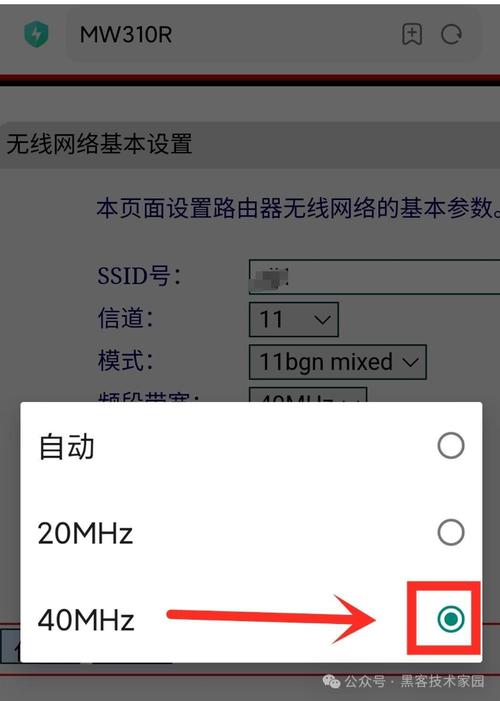
宽带频率与网速的关系
1. 频率带宽
频率带宽是指宽带信号的频率范围宽度,带宽越大,能够传输的数据量就越多,网速也就越快,5GHz频段的WiFi相比2.4GHz频段,拥有更大的带宽,因此在理想情况下能提供更高的传输速度。
2. 信道干扰
不同设备在同一频段内工作时,可能会产生信道干扰,影响网速,2.4GHz频段常常被各种家电设备(如微波炉、蓝牙设备)占用,导致信号干扰严重,相比之下,5GHz频段受到的干扰较少,因此能提供更稳定的连接和更快的网速。
3. 距离与障碍物
宽带信号的传输距离和障碍物也会影响网速,低频信号虽然穿透力强,但在长距离传输时,信号衰减较大;高频信号虽然传输速度快,但容易被障碍物阻挡,在不同环境下选择合适的频率,可以有效提升网速。
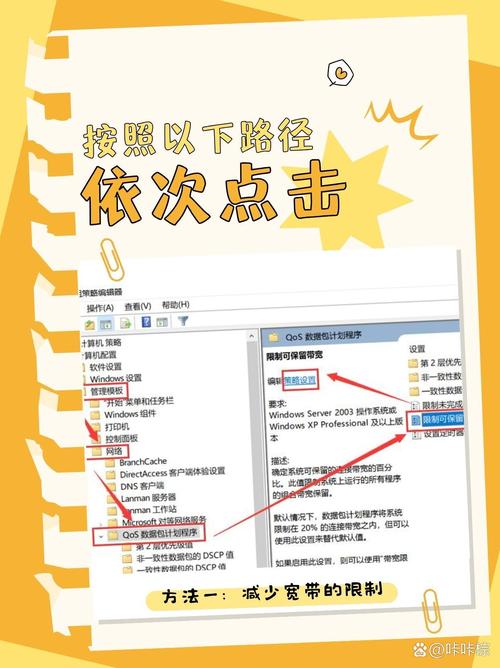
如何修改宽带频率以优化网速
1. 路由器设置
大多数现代路由器都支持双频段(2.4GHz和5GHz),用户可以根据需要手动切换或设置优先频段,以下是一些常见的路由器设置步骤:
进入路由器管理界面:通常通过浏览器输入路由器的IP地址(如192.168.1.1或192.168.0.1)并输入管理员密码进入。
找到无线设置:在管理界面中找到“无线设置”或“WiFi设置”选项。
选择频段:在频段设置中,可以选择2.4GHz、5GHz或自动,对于大多数用户,建议选择“自动”,让路由器根据环境自动选择最佳频段。
保存设置:完成设置后,点击“保存”按钮,并重启路由器使设置生效。
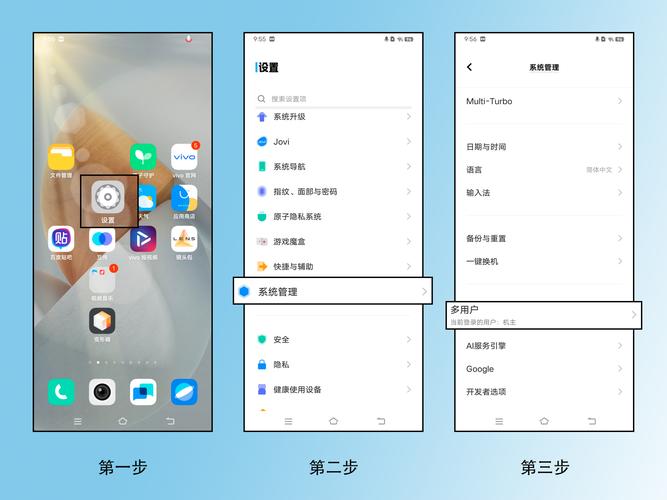
2. 设备设置
除了路由器设置外,用户还可以在设备的网络设置中手动选择WiFi频段,以下是一些常见设备的设置方法:
Windows系统:打开“网络和共享中心”,点击“更改适配器设置”,右键点击WiFi图标,选择“属性”,在“无线网络配置”中选择所需的频段。
Mac系统:打开“系统偏好设置”,选择“网络”,在WiFi列表中选择所需的频段。
移动设备:在设备的WiFi设置中,通常会显示可用的WiFi频段,用户可以手动选择。
3. 使用专业工具
对于高级用户,可以使用一些专业的网络分析工具来优化宽带频率,这些工具可以实时监测网络状况,帮助用户找到最佳的频段和信道设置。
inSSIDer:一款免费的WiFi网络分析工具,可以扫描周围的WiFi网络,帮助用户找到干扰最小的信道。
WirelessMon:另一款流行的WiFi分析工具,提供详细的网络信息和图表分析,帮助用户优化网络设置。
表格示例:不同频段的优缺点对比
| 频段 | 优点 | 缺点 |
| 2.4GHz | 穿透力强,覆盖范围广 | 容易受到干扰,速度较慢 |
| 5GHz | 速度快,干扰少 | 穿透力弱,覆盖范围小 |
相关问答FAQs
Q1: 如何判断当前使用的WiFi频段?
A1: 可以通过以下几种方法判断当前使用的WiFi频段:
查看设备网络设置:在设备的网络设置中,通常会显示当前连接的WiFi频段(如2.4GHz或5GHz)。
路由器管理界面:登录路由器管理界面,查看无线设置中的频段选择。
使用WiFi分析工具:使用如inSSIDer或WirelessMon等工具,可以实时监测并显示当前连接的WiFi频段。
Q2: 如何选择最佳的WiFi信道?
A2: 选择最佳的WiFi信道可以通过以下步骤进行:
使用WiFi分析工具:使用inSSIDer或WirelessMon等工具,扫描周围的WiFi网络,查看各个信道的使用情况和干扰程度。
选择干扰最少的信道:根据扫描结果,选择一个干扰最少的信道,2.4GHz频段有1-13个信道,5GHz频段有更多的信道可供选择。
测试网速:在选择新的信道后,进行网速测试,确保新信道提供了更好的网络性能,如果效果不佳,可以尝试其他信道。
通过合理配置和调整宽带频率,可以显著提升网络速度和稳定性,希望本文提供的方法和建议能够帮助读者更好地优化自己的网络环境。
以上就是关于“宽带频率如何修改网速?”的问题,朋友们可以点击主页了解更多内容,希望可以够帮助大家!










